ご存知のとおり、iOS 12のもっとも注意すべきポイントはパフォーマンス向上です。筆者がiPhone 6で試す体験は非常にいいと思います。iOS 12にアップデートしたあと、iPhone 6が以前よりスムーズになり、アプリの運作も以前よりスムーズになりました。バグやバッテリーなどに関する問題もiOS 11より少なくなりました。
もし、「グループ Face Time」、「Screen Time」などの新機能を試したくて、しかも放置していたiPhoneが手にある場合、以下の手順に従ってiOS 12パブリックデータをダウンロードし、インストールしてくださいね。以下の手順はAppleのすすめた手順で、最大限度でiPhone・iPadのデータロスなどの問題を防ぐことができます。もしこの新しいシステムが気に入らなかった場合、いつでもアンインストールして、元のiOS 11に戻すことができます。
一、iOS 12 Public Beta をiPhone・iPadにダウンロード・インストール
二、「iOS 12」をインストールするにはどれくらいかかりますか?
三、「iOS 12」アップデートデータをダウンロード・インストールできなかった場合の解決方法
四、ダウンロードもしくはインストールプロセスがスムーズに進めない場合の対処法
iOS 12 Public Beta をiPhone・iPadにダウンロード・インストール
ステップ1. iOS 12に対応するデバイスを確認
まず、ご使用のiPhone・iPadがiOS 12に対応しているかどうかをチェックします。iOS 12に対応しているデバイスは以下のとおりです。
iPhone: iPhone X、 iPhone 8・8 Plus、 iPhone 7・7 Plus、 iPhone 6s・6s Plus・6・6 Plus、 iPhone SE、 iPhone 5s
iPad: 12.9インチ iPad Pro (第一・第二世代)、 10.5インチ・9.7インチ・9.6インチ iPad Pro、 iPad Air 2、 iPad Air、 iPad第5世代、 iPad mini 4・3・2
iPod Touch:iPod Touch 6
ステップ2.バックアップデータを保存
もしインストレーションがうまくいかなかった場合、アップデートする前にiPhone・iPadのデータをiTunesでバックアップしたほうがいいです。前のバージョンに戻す場合もあるので、事前にiPhoneデータのバックアップを作成してください。ちなみにiOS 12システムでのバックアップデータはiOS 11に対応しないのでご注意ください。
ここではiTunesでiOSデバイスのバックアップを取る方法を紹介します。
(1)iPhone・iPadをPCに接続して、iPhone画面に表示された「信頼」を押してください。
(2)iTunesを開き、表示されたiPhoneやiPadのアイコンを押してから「今すぐバックアップ」をクリックします。
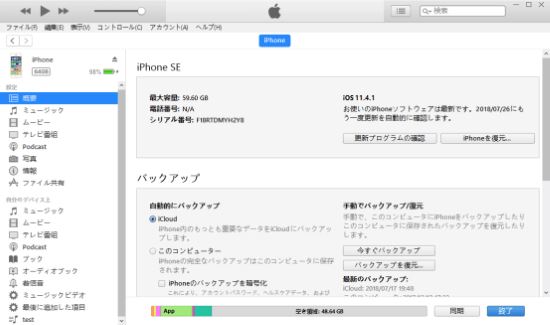
iTunesに保存しているバックアップはiTunesのメニューから「編集」>「環境設定」>「デバイス」の手順で確認できます。
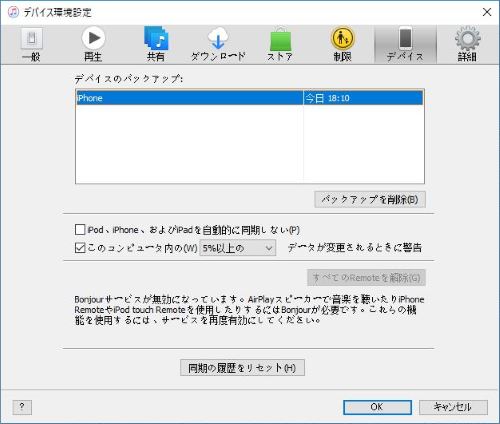
注意:iPhone・iPadの新たなバックアップを作成する場合、昔のバックアップが新しいバックアップに上書きされてしまう恐れもあります。旧いバックアップを上書きしたくないなら、次のiPhone・iPadバックアップを複数保存する方法を参考にしてください。操作方法はWindowsやMacによって異なります。
iTunesの以前のiPhone・iPadバックアップを上書きしないために
WindowsのiTunesには「アーカイブ」という選択肢がないので、バックアップデータが上書きされることを防ぐには、旧いバックアップデータの保存先を「User\AppData\Roaming\Apple Computer\MobileSync\Backup\」からほかの場所に変更してください。

Macをご使用の場合、以前のバックアップが上書きされないために、iTunesから「デバイス環境設定」>「デバイス」に進んで、バックアップデータを右クリックして、「アーカイブ」を選んでください。
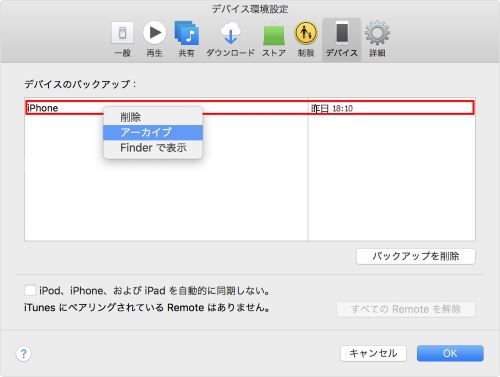
ステップ3. 「iOS 12」のパブリックベータ版をダウンロード
iPhone・iPadから Apple Beta Software Programにアクセスします。「登録」をクリックして、Appleアカウントとパスワードを入力することでログインしてください。これが初めてAppleベータソフトウェアプログラムに訪問する場合なら、Appleベータソフトウェアプログラムアグリーメントを許可してください。
「お使いのiOSデバイスを登録」をクリックして、「プロファイルをダウンロード」を選んでください。ポップアップが現れたら、「許可」をタップしてください。iOS 12のベータソフトウェアプロフィールが見えたら、インストールをタップして、パスワードを入力してください。スクリーンで示された指示に従って続きを行いましょう。必要な時にiPhoneを再起動します。
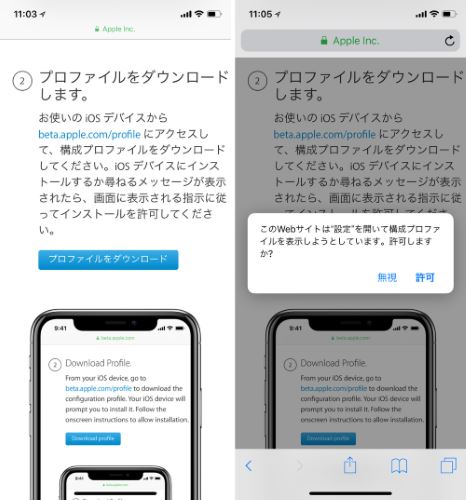
ステップ4. iOS 12のベータソフトウェアをインストールします。
リブートが行われたら、「設定」>「一般」>「ソフトウェア・アップデート」に進んで、iOS 12パブリックベータ(iOS 12 Public beta)を探し出します。「ダウンロードとインストール」をタップしてください。
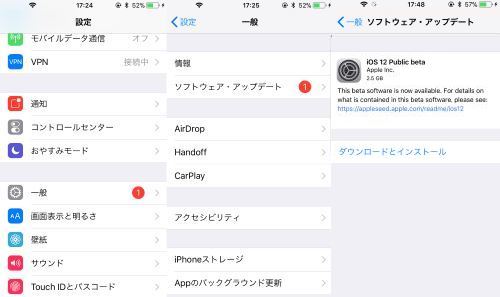
これで終わりです。iOS 12はご使用のiPhone・iPadにインストールされます。これで新しい機能を試すことが可能になります!
「iOS 12」をインストールするにはどれくらいかかりますか?
30分から一時間以上かかります。インストールするに必要な時間は以下の要素によります:
お持ちのデバイス:もしデバイスに保存しているデータは多い場合、時間は多くかかります。
現在のシステムバージョン:システムが古いほど時間はかかります。
Wi-Fiのスピード。
普通の場合、正式に発行されるバージョンより、パブリックベータをダウンロードすることはもっと時間がかかります。もしダウンロードやインストレーションがスムーズに進めない場合、少々お待ちください。
「iOS 12」アップデートデータをダウンロードし、インストールできなかった場合の解決方法
もしエラーが原因でインストールできなかった場合、あるいはインストールをタップしても反応しない場合、iTunesでiOS 12をインストールしましょう。
ステップ1. Appleの公式サイトからiOS 12のベータ版のIPSWファイルをダウンロードします。
ステップ2.パソコンから最新バージョンのiTunesをダウンロードし、起動します。
ステップ3.iPhoneをパソコンにつなげてiTunesでバックアップしてください。
ステップ4.デバイスをDFUモードにします。
ステップ5.iTunesでiOSデバイスを選んで、「更新プログラムの確認」ボタンをクリックしている同時にシフトボタン(Win)やオプションボタン(Mac)を押してください。
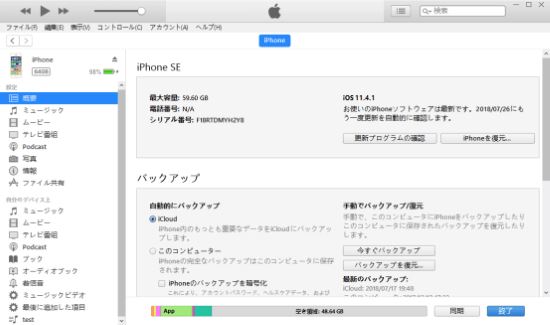
ステップ6.ダウンロード済みのIPSWファイルを選んで、デバイスでiOS 12のベータ版をインストールしてください。
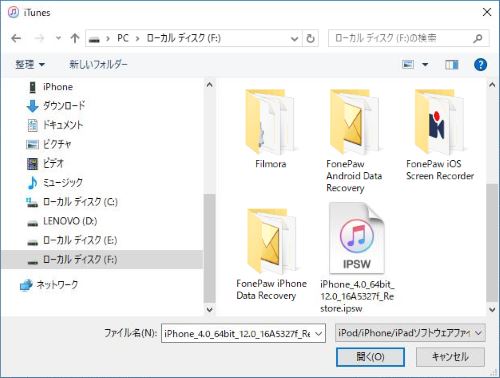
ダウンロードもしくはインストールプロセスがスムーズに進めない場合の対処法
もしインストールプロセスがスムーズに進めず、リカバリーモード、DFUモードでバグが発生し、Appleロゴスクリーンが白くなり、もしくはiOS 12にアップデートした後にiPhone・iPadがうまく使えない場合、デバイスを「FonePaw iOSシステム修復」というソフトウェアを使ってください。
Windows Version DownloadMac Version Download
このプログラムを使えば、iPhone・iPad・iPod Touchのあらゆる問題を修復することができます。iOS 12のシステムでも可能です。これを使えば、iOS 12をiOS 11までダウングレードすることもできます。ここでは、iOS 12ベータ版のiPhoneを修復する方法を紹介させていただきます。
ステップ1.「FonePaw iOSシステム修復」プログラムをパソコンにインストールしてください。
ステップ2.プログラムを起動し、デバイスをパソコンにつなげます。
ステップ3.プログラムはデバイスの異常気づいてくれるはずです。「確認」をクリックして修復してください。
ステップ4. 指示に従ってiPhone・iPadをリカバリーモードにします。
ステップ5.プログラムはデバイスの情報を収集します。情報が正しいであることを確認してください。
ステップ6.「修復」をクリックしてください。このプログラムが必ず直してくれます。修復の後、iPhoneのシステムはiOS 11.4に戻ります。
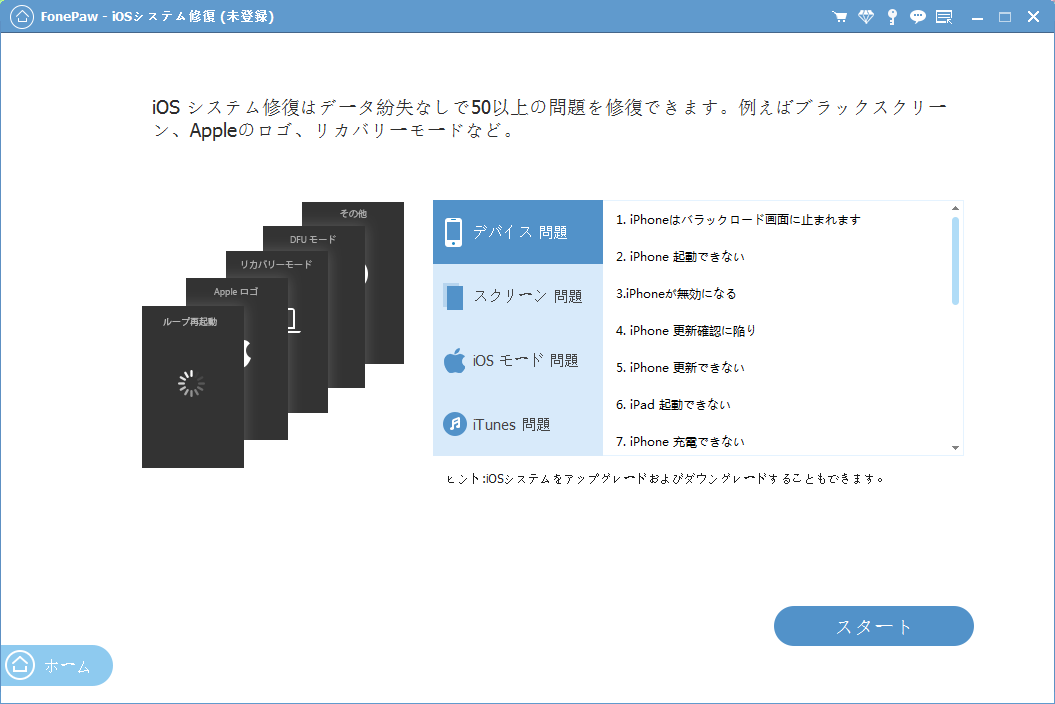
もしiOS 12パブリックベータをiPhone・iPadでダウンロードしてインストールすることについて何か疑問を抱いているなら、コメント欄でその疑問を残してくださいね。
 オンラインPDF圧縮
オンラインPDF圧縮 オンラインPDF圧縮
オンラインPDF圧縮


